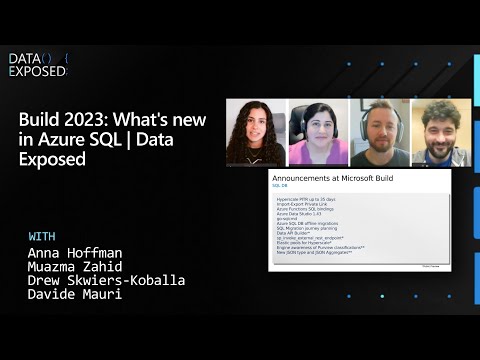U sustavu Windows, Koš za smeće ponaša se puno kao privremeno mjesto za pohranu datoteka koje su izbrisane u upravitelju datoteka. Windows 10/8/7 olakšava promjenu naziva koš za smeće. Sve što trebate učiniti jest da desnom tipkom miša kliknete ikonu za koš za smeće i odaberite Preimenuj. Nazovite ga kao Thrash Can, ako želite!

Preimenuj koš za smeće kroz Registar
Da biste to učinili, otvorite dijaloški okvir 'Pokreni' tako da pritisnete Win + R u kombinaciji. Tip regedit i pritisnite "Enter" da biste otvorili Registry Editor.

HKEY_CURRENT_USERSoftwareMicrosoftWindowsCurrentVersionExplorer

Pomaknite se dolje do CLSID i napokon {645FF040-5081-101B-9F08-00AA002F954E}, Dvaput kliknite na koš za smeće - vidjet ćete u desnom oknu.


Da biste poništili izmjene, samo se krenite natrag do okvira Vrijednost i izbrisati niz.
Preimenuj koš za smeće za sve korisnike u sustavu Windows
No, to će promijeniti naziv koš za smeće samo za trenutni korisnik. Ako želite preimenovati koš za smeće za sve korisnike, to možete učiniti pomoću registra sustava Windows. U tom slučaju idite na sljedeći ključ:
HKEY_CLASSES_ROOTCLSID{645FF040-5081-101B-9F08-00AA002F954E}

U desnom oknu dvaput kliknite LocalizedString, Ako pokušate preimenovati sada, možete dobiti poruku Pogreška prilikom uređivanja vrijednosti, Tada ćete morati preuzeti vlasništvo i potpunu kontrolu nad ovom ključem registra. To možete učiniti ručno ili jednostavno pomoću naše freeware RegOwnIt.
Nakon što to učinite, sada ćete moći dati novu vrijednost podataka, recimo Trash Can.
Da biste obrnuli izmjene i vratili se na zadano, promijenite vrijednost u @% SystemRoot% system32 Shell32.dll, -8964.
Svakako stvorite točku vraćanja sustava ili prvo sigurnosno kopirajte registar!